先日の書き込み
https://shinbido.com/nurari-h/mac/mac-os-catalinaos10-15-3でcs6を使う方法
ここでCS6が動作可能なOS10.11.6の入手先のリンクを貼りました
実際は、10.13.6がCS6 で利用できる最終です
でもアップルストアで拒否されました。
OSのダウンロードは、マック購入時の初期OSまでダウンロード可能で特定の欲しいものをダウンロードできません
他の方法を見つけました
アドビのCS6は、10.11.6(10.13.6まで使えます)までなのでこの機会に入手しておきましょう。
これから書く入手先がいつまでリンクされているかわかりません
参考にしたページ
El Capitanを現在でもダウンロードする方法
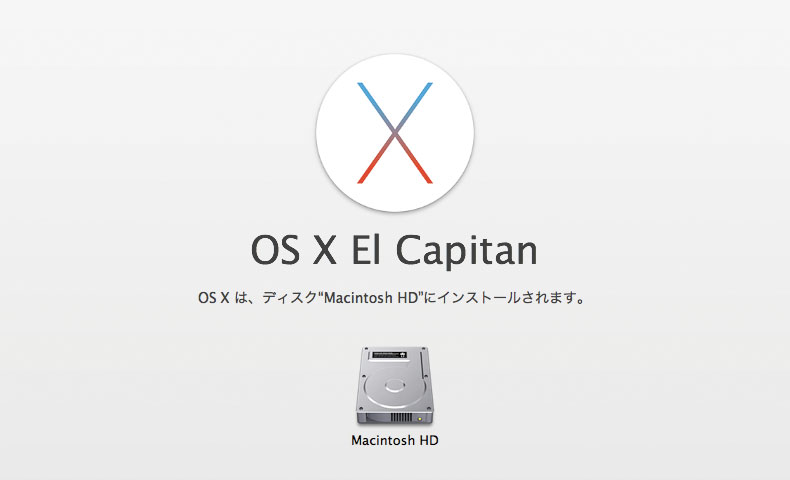
この記事の中ほどにある
.png)
この中の4番目の
-1.png)
その点を踏まえた上でも OS X El Capitan が必要な場合は、こちらのリンクから OS X El Capitan をダウンロードしてください。「InstallMacOSX.dmg」という名前のファイルが Mac にダウンロードされます。」
実際に上の青文字のこちらからのリンクをクリックすると10.11.6がダウンローでされます。6GBくらいあるのでWiFi環境のMac上でだけクリックしてください
APPストアからダウンロードできるMac OSは、限られています
しかし、appleのトップページのメニューバーのサポートをクリック。
虫眼鏡(検索)に直接検索すればできます。
例えば、macOS High Sierraが欲しい時
「OS X High Sierraへアップグレードするには」
と検索してみてください
一番上に
ここの内容も同じです
インストールが終わるとデスクトップ上に
InstallMacOSX.dmg
これをクリックすると
デスクトップ上に「Install OS X」というものがマウントされ、中に
InstallMacOSX.pkgというものが、存在します
これをクリック指示に従い、
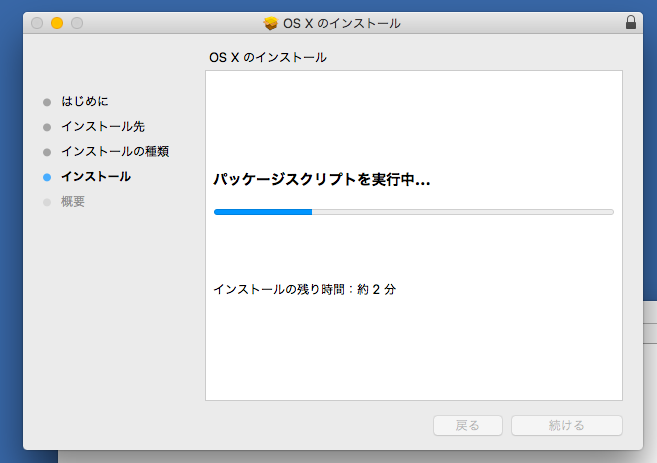
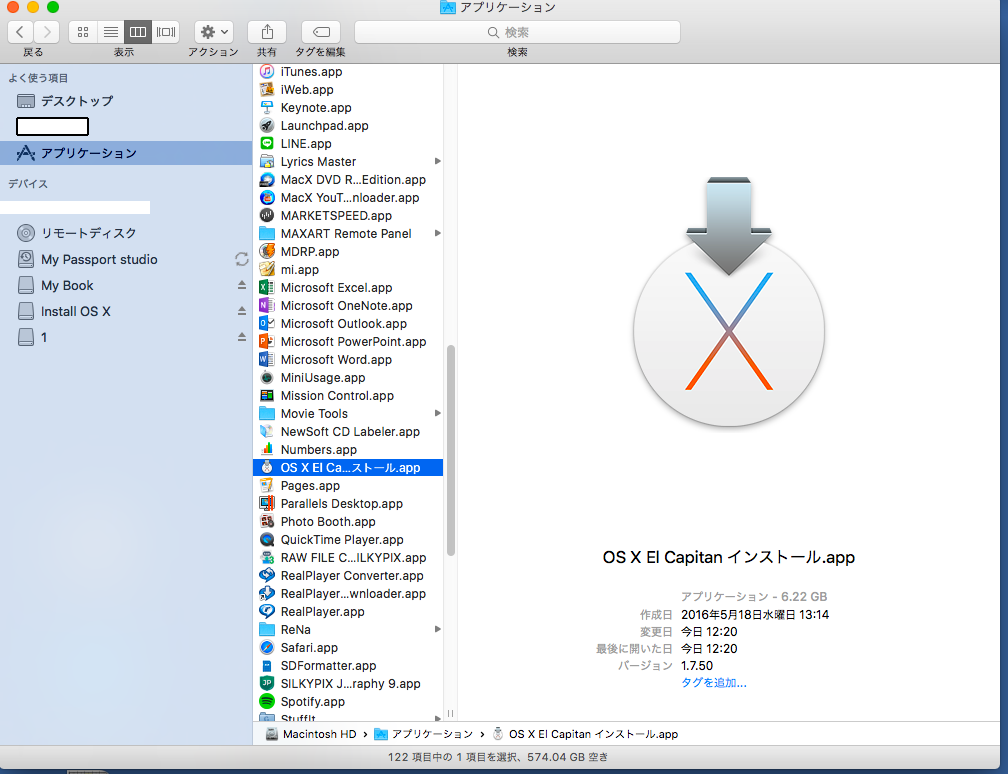
アプリケーションフォルダに「OS X El Capitan インストール.app」ができてます
ここままではダメで、インストールイメージを作らなければいけません
無料のソフトを使います
DiskMaker X
.png)
10.11.6なのでバージョンの6をダウンロード
初期化されても構わないインストール専用にする予定の8GB以上のSDカードをセットしておきます
起動すると
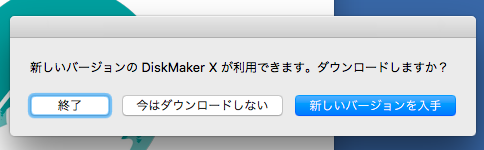
無視して「今はダウンロードしない」
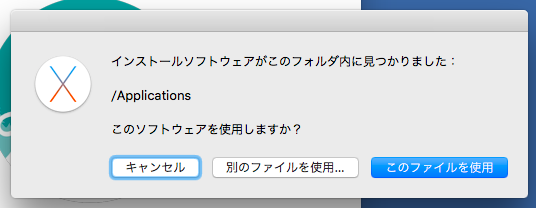
アプリケーションフォルダ内に10.11.6のインストールソフトがあるので勝手に検出してくれます
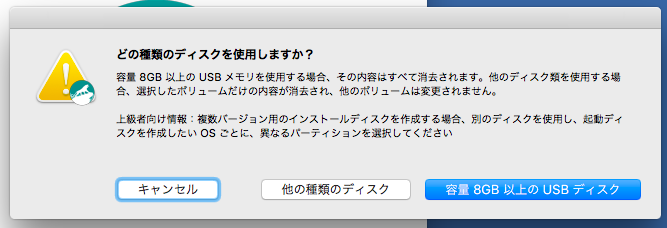
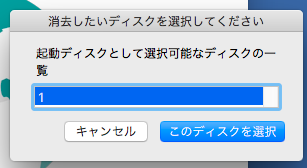
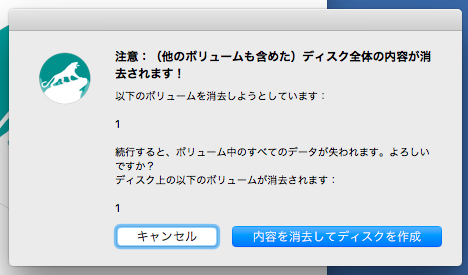

普段起動時に打ち込んでいるパスワードを入れて次に
少し待つと


終了を押します
こんな感じでマウントされます
実際にパラレルズにインストールできるか試しました
SDカードをいったん取り出し、書き込み禁止にして再び挿入し、マウント
パラレルズを起動し、新規を選択
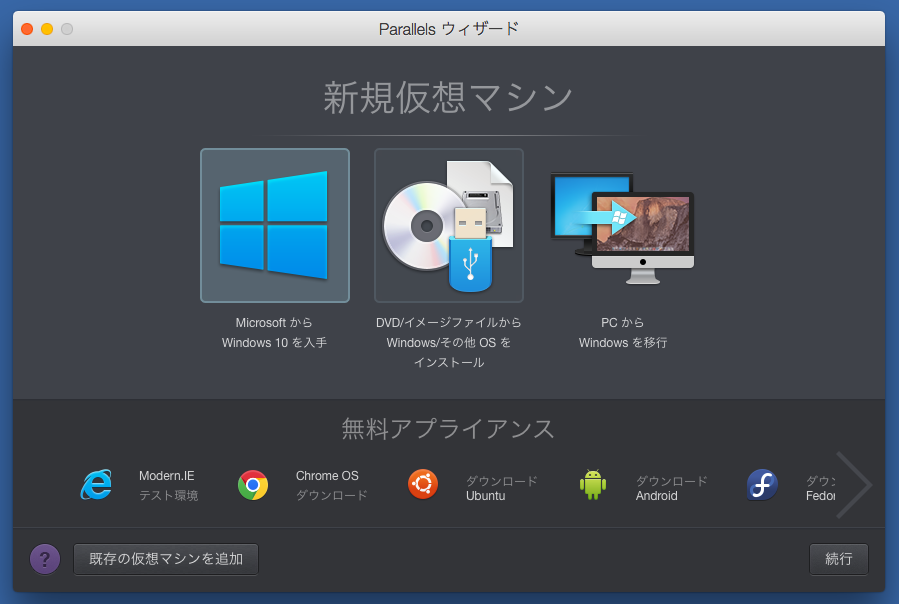
真ん中をクリック
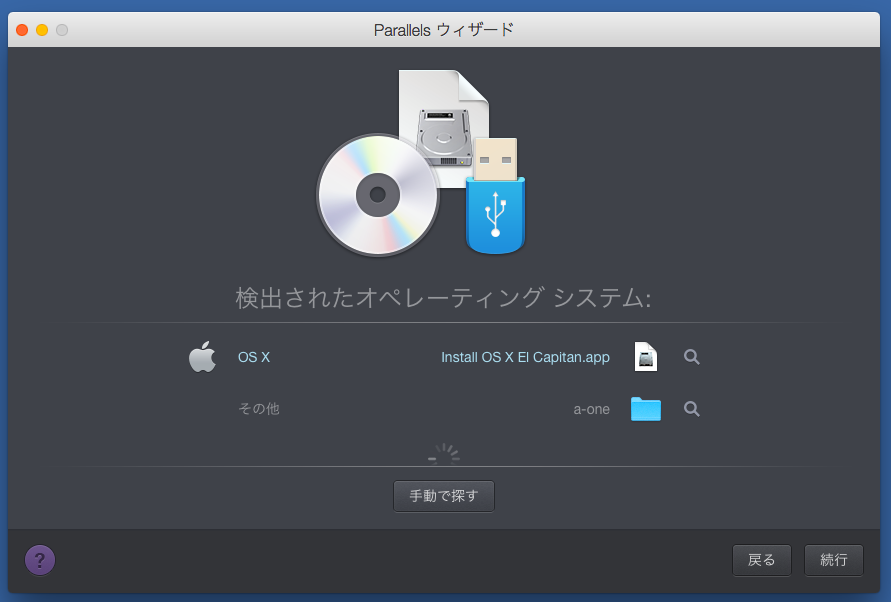
すでにマウントされている10.11.6を自動的に検出
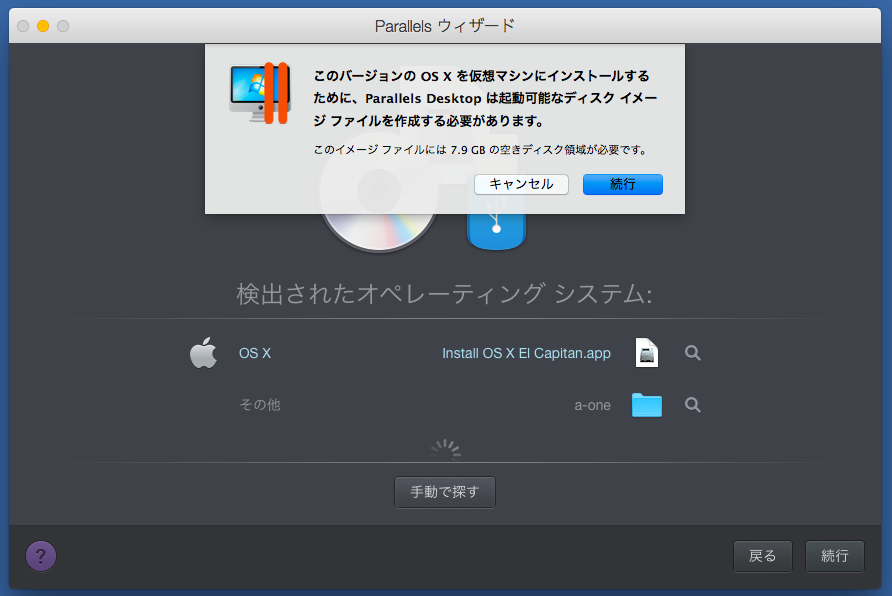
ここまでくれば、あとは指示に従うだけです。
Capitanは、10.11のことです。アップデートした最終バージョンは10.11.6です
SDカードを使ったインストールデイスクを作っておくのは必要だと思います。
Macの場合、過去に戻すのは難しいです
追記です
実際にパラレルズにOS10.11.6をインストールしてみました。
上で作った起動ディスク(SDカード)からできませんでした
どうやったか?
上の操作の中でダウンロードした「nstallMacOSX.dmg」をバックアップソフトに入れたおきました。
これをダブルクリック
デスクトップ上に「Install OS X」がマウントされその中に
「InstallMacOSX.pkg」というファイルがあるのでダブルクリック
現在起動しているHDDにインストールします
インストールするだけで、OSをアップグレードするわけでは無いので安心してください
起動している macのアプリケーションフォルダに「OS X El Capitan インストール.app」というのができています
この状態でパラレルズの新規を押すと、上の写真のようになります
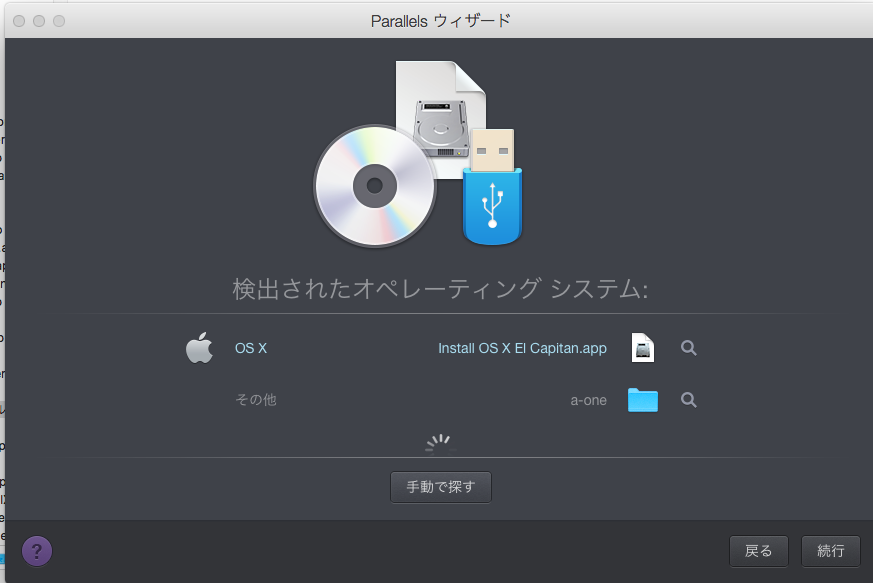
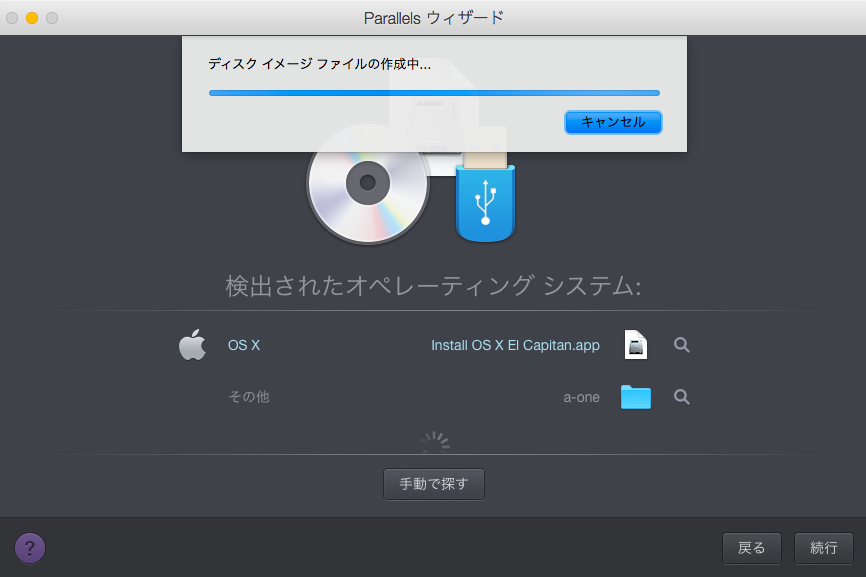
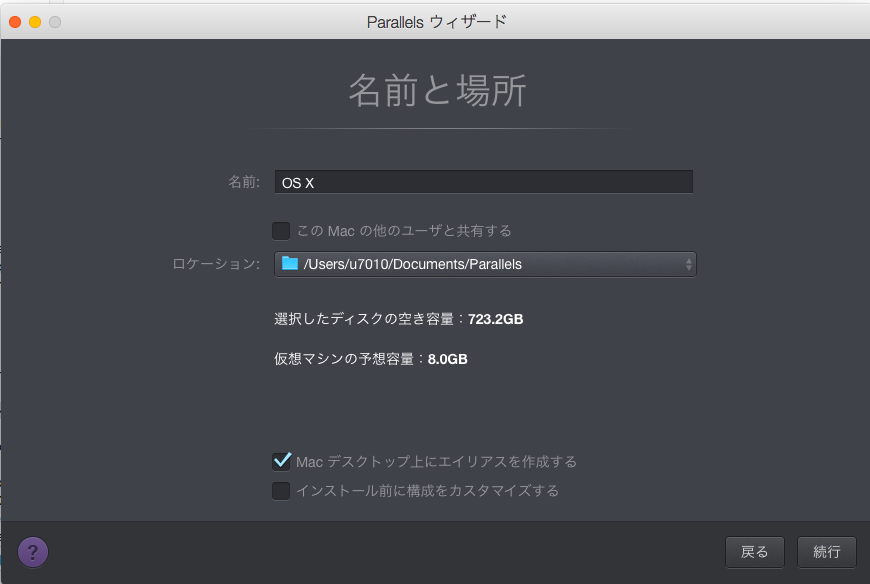
他の方法
「InstallMacOSX.dmg」をダブルクリック
マウントされインストールするとアプリケーションフォルダに
「OS X El Capitan インストール.app」
ができます。それをダブルクリックするとインストール作業が始まるのですが、
そのファイルを移動体(外付けSSDや外付けハードディスク)にコピー。
SDカードには、1つのファイルがでかすぎて移せません。
僕は、外付けのSSDを購入して対処しました。
パラレルズの新規
新規仮想マシン画面の真ん中をクリック
検出されたオペレーションシステム画面の下の「手動で探す」をクリック
ファイルを要求してくるのでそこに「OS X El Capitan インストール.app」を直接ドラッグ。
この方法でも上手くいきます
インストールにおいて大事なものは、アプリケーションフォルダにできている「OS X・・・・・・インストール.app」ファイルなのです。
途中で@を要求してきます。
キーボードの@を押しても出てこないことがあります
上手くいかないときは、上のメニューアイコンの左から2番目、キーボードアイコンの横のUSBアイコンをクリックし、ダウンリストの中のUSBキーボードにレ点を入れれば入力することができます。

最終的にこんな感じになりました。
その後、 Parallels Toolsをインストール
パラレルズのメニューの中にあります
パラレルズのCoherence機能を使うので上のような枠はなくなります
こうなります


ここまで終わっていろいろ検証。
色の問題が出てきました
仮想上と実際の明るさが違う。
他にもいろいろありパラレルズ上で10.11.6でフォトショップは断念
追記、パラレルズを使い、winXP、win10、win11を使っています。
最新Macにパラレルズを使い、古いMac(OS.10.13.6)もインストールして古いmac osを
使用することもできるかもしれません。
それならCS6もインストール可能かもしれませんね
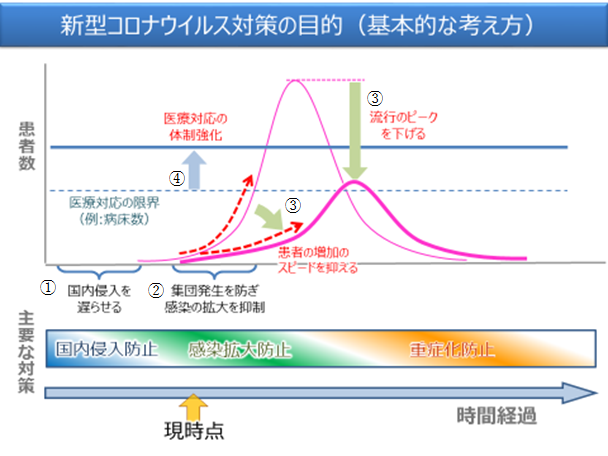

コメント